win11自带录屏怎么录声音 win11自带录屏怎么录声音方法教程
- 更新日期:2022-11-28 13:42:33
- 来源:互联网
win11自带录屏怎么录声音?用户们利用快捷键打开win11自带的录屏后要在上方的捕获按钮那边开启麦克风就可以直接的收录声音了或者是进入到开始菜单下的游戏也能直接的打开,那么接下来就让本站来为用户们来仔细的介绍一下win11自带录屏怎么录声音方法教程吧。
win11自带录屏怎么录声音方法教程
方法一:
1、首先按下快捷键“win+g”就可以打开win11自带的录屏工具。
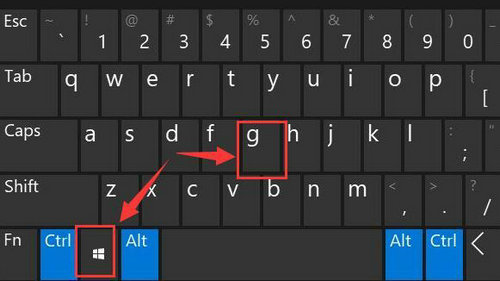
2、打开后,点击上方的捕获按钮。
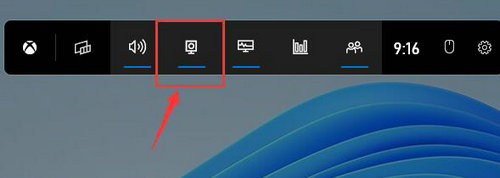
3、接着会在左上角弹出捕获窗口,在页面中开启“麦克风”,点击如图所示的按钮就可以开始录屏了。
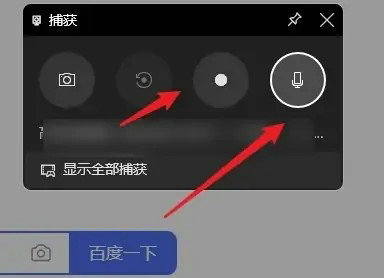
方法二:
1、进入系统设置,然后在左侧边栏中进入“游戏”。
2、在右边进入“屏幕截图”选项。
3、在其中就可以开启屏幕录制功能了。









